Для того, чтобы USB принтер печати чеков работал с приложением Loyverse POS, вам нужно следующее оборудование:
- Смартфон или планшет (с поддержкой OTG) с установленным приложением Loyverse POS
- USB принтер, поддерживаемый приложением Loyverse POS (принтер с поддержкой протокола ESC/POS, смотрите также список поддерживаемых принтеров)
- USB кабель со штекером типа А и штекером типа В на концах (обычно поставляется вместе с принтером)
- USB OTG переходник или кабель
- USB разветвитель если вы собираетесь подключать несколько принтеров.
Подключите один конец USB кабеля к USB порту принтера, а другой его конец соедините с USB OTG переходником. Далее воткните micro-USB штекер OTG переходника в micro-USB гнездо мобильного устройства и подождите, пока система не распознает принтер.
Если вам нужно подключить несколько принтеров, то подключите их к USB разветвителю. А разветвитель соедините с мобильным устройством с помощью USB OTG переходника.
Далее, в приложении Loyverse POS зайдите в «Настройки».
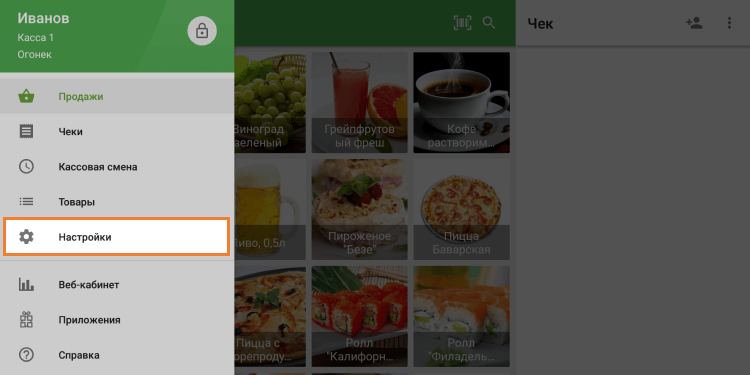
Создайте принтер, нажав на кнопку «+».
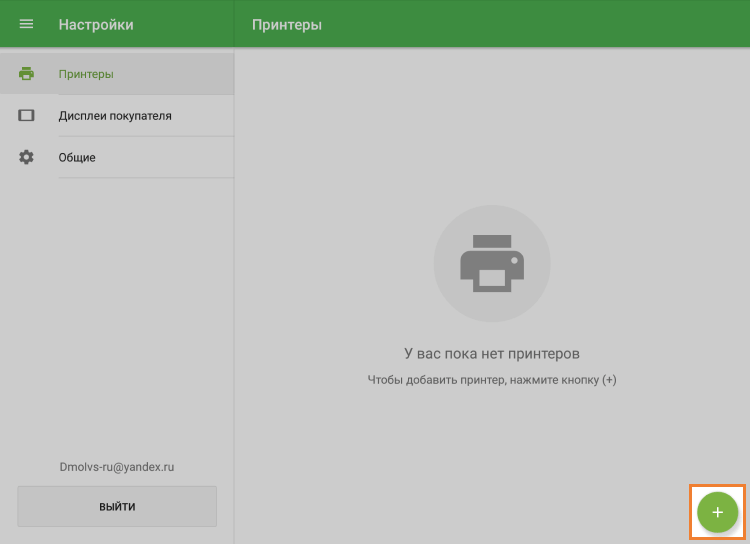
Заполните поле «Название принтера», выберите «Другая модель» в списке «Модель принтера».
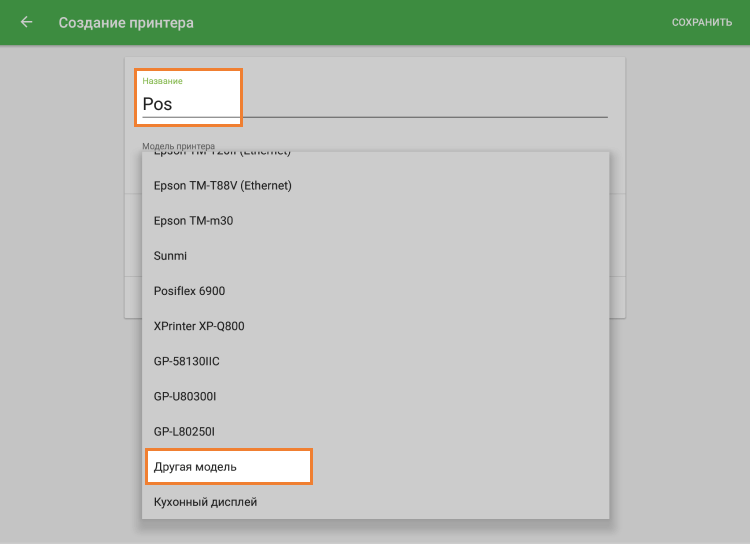
Выберите опцию «USB» в поле «Интерфейс подключения».
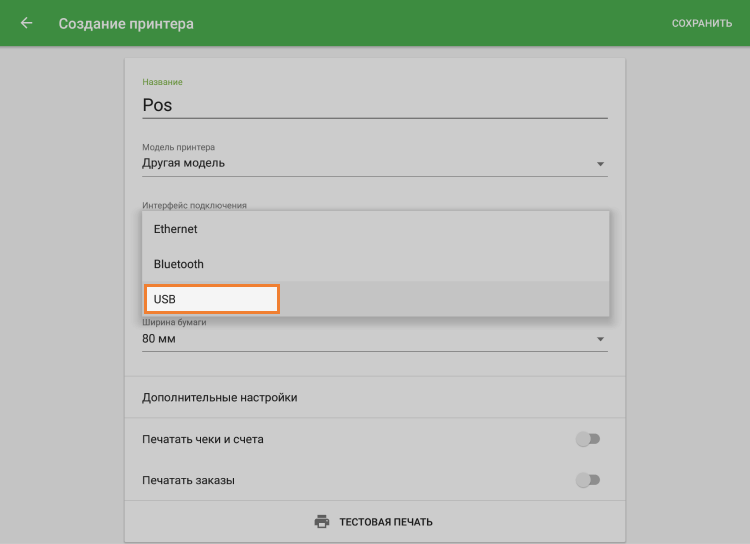
Выберите свой принтер в выпадающем списке. USB принтера будут иметь название в формате USB:VID-PID. VID - это идентификатор производителя, а PID - идентификатор продукта.
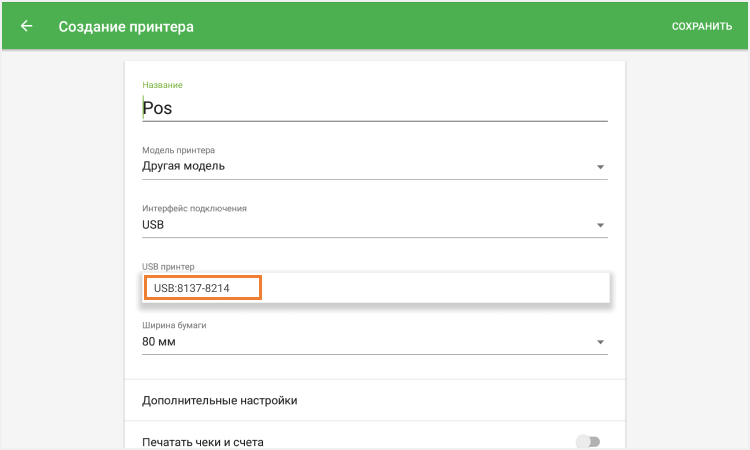
Нажмите на кнопку «Тестовая печать» для проверки соединения принтера с приложением Loyverse POS.
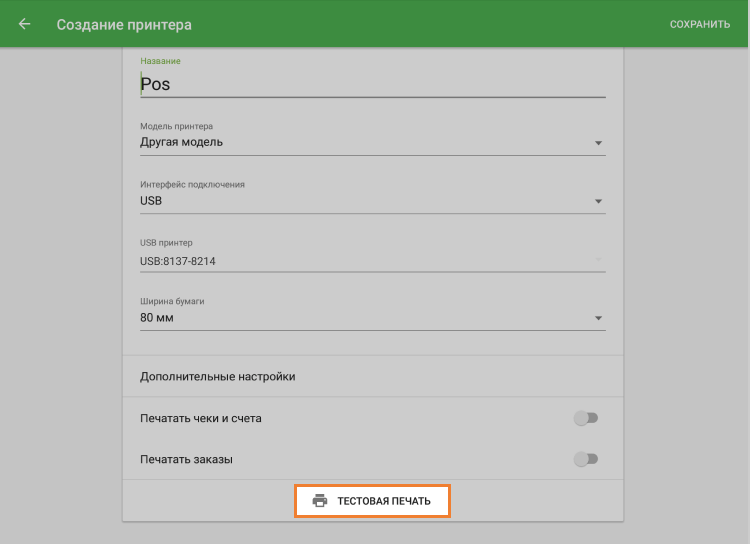
Напечатанный тестовый чек сигнализирует о том, что принтер подключен правильно.
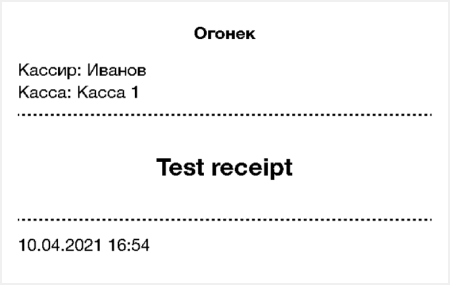
Для своего принтера выберите настройки в зависимости от того, как вы его собираетесь использовать. В завершении, не забудьте сохранить все настройки, нажав на кнопку «Сохранить»
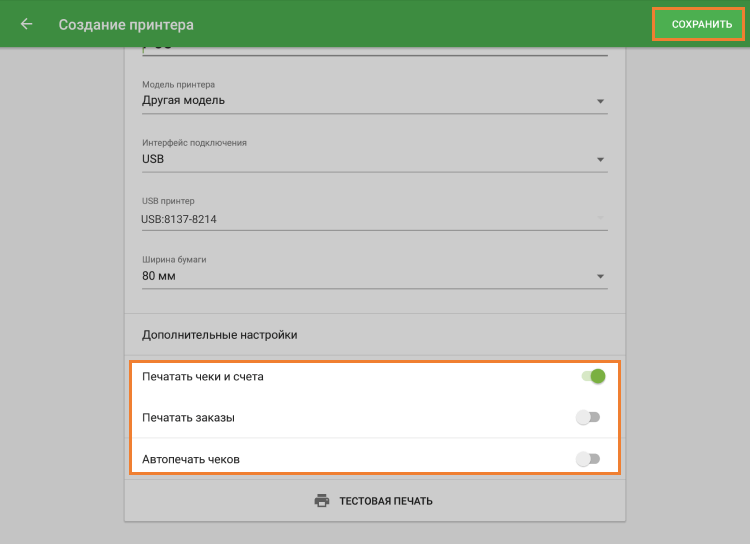
После этого вы увидите свой принтер в списке принтеров и можете приступать к работе.
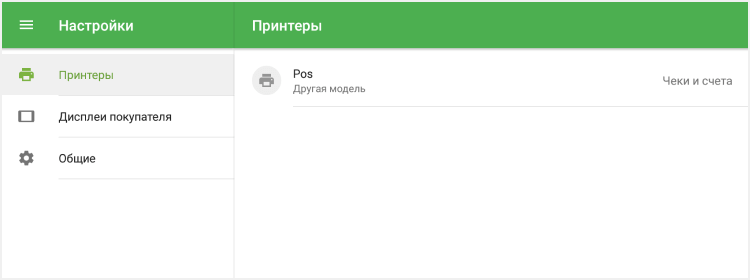
Смотрите также: